Tobii EyeTracker 4C
Comment détourner un produit dédié aux joueurs pour l’utiliser avec des PSH ?
- ISO 22 36 21
- 12 avril 2018
Comment détourner un produit dédié aux joueurs pour l’utiliser avec des PSH ?
- ISO 22 36 21
- 12 avril 2018
Partager sur les réseaux
Pourquoi en parler ? Pour plusieurs raisons :
- Il s’agit d’une commande oculaire performante et facile à mettre en oeuvre pour un prix raisonnable.
- Microsoft a collaboré avec Tobii pour intégrer dans les “options d’ergonomie” de Windows 10 dans sa dernière mise à jour la possibilité de commander certaines fonctionnalités avec le regard.
- Plusieurs logiciels prennent d’ores et déjà en charge ce dispositif et permettent à des degrés variables de se servir de l’ordinateur ou de communiquer grâce aux mouvements des yeux.
| Référence | Tobii EyeTracker 4c |
|---|---|
| Fabricant | Tobii |
| Type de produit | Commande oculaire |
| Site | tobiigaming.com |
| Prix | 159 € TTC |
L’eyetracker et son driver
Utilisation :
Assurez-vous d’avoir installé la dernière version de Tobii Eye Tracking (2.10.20 ou ultérieure), que vous pouvez télécharger sur :
tobiigaming.com
Si vous l’aviez déjà installée, pour connaître la version actuellement sur votre ordinateur, cliquez sur l’icône Tobii dans la barre d’état système, puis choisissez “Interactions” dans la fenêtre qui s’affiche, puis “À propos de”. Branchez, configurez, puis calibrez votre eye tracker. Un redémarrage de l’ordinateur peut être nécessaire.
Il peut arriver que le suivi des yeux ne soit pas très précis, que le curseur de la souris soit décalé. En effet, la mesure de la direction du regard repose sur une modélisation des structures de l’oeil. Or, comme chacun a des yeux différents, il arrive que le modèle soit approximatif, ce qui crée un décalage naturel. Sachez que la précision de la mesure de la direction du regard n’est jamais au pixel près. Tobii estime qu’on peut désigner raisonnablement une icône.
Toutefois, pour améliorer la précision, vous pouvez vous assurer que les deux yeux sont centrés sur l’icône Tobii dans la barre des tâches dans le bas de l’écran. En cliquant sur cette icône, vous ouvrez la fenêtre de paramétrage de Tobii et en cliquant sur la partie basse qui affiche la détection de vos yeux, vous accédez à un écran qui vous permet de créer un nouveau profil, de tester ou d’améliorer le profil actuel. En choisissant d’améliorer votre profil, vous allez ajouter des points de calibration. Notez que vous pouvez dans la fenêtre de test, optez pour ne commander qu’avec un seul oeil ou les deux, ce qui peut parfois être utile.
Intégration dans Windows 10
Vous devez tout d’abord vérifier quelle est la version de windows installée sur votre machine. Appuyez sur Win + R et tapez winver, puis appuyez sur Entrée. Vous devriez avoir la version 1709, OS build 16299.15 ou ultérieure. La mise à jour a officiellement été publiée le 17 octobre 2017, mais les mises à jour automatiques peuvent être désactivées. Si votre windows n’est pas à jour et qu’aucune mise à jour n’est disponible dans Windows Update, veuillez vérifier en ligne ou attendre la mise à jour.
Pour plus d’informations :
support.microsoft.com
Une fois la mise à jour installée, et sous réserve que votre eyetracker soit correctement détecté, vous trouverez Eye Control dans Paramètres Windows – Options d’ergonomie – Autres options. Notez que si le eyetracker n’est pas détecté, vous ne verrez pas du tout apparaître cette option.
Choisissez les paramètres qui vous conviennent puis pour lancer Eye Control, cliquez sur l’interrupteur pour afficher “Activé”. Avant d’utiliser Eye Control pour la première fois, veuillez redémarrer votre ordinateur.
Microsoft Windows Eye Control
Utilisation :
l s’agit d’une intégration proposée en version “bêta” par Microsoft. A première vue, les possibilités peuvent paraître très limitées : une barre d’icônes apparaît en haut de l’écran et propose trois choix : l’accès à un clavier virtuel, l’accès à une interface de communication avec un retour vocal et l’accès à la souris. Cependant, vous pouvez accéder à un panneau de réglages de plusieurs paramètres en ouvrant le clavier virtuel et en choisissant la touche avec l’engrenage, symbole devenu universel pour accéder aux préférences.
Cette œuvre est mise à disposition selon les termes de la Licence Creative Commons Attribution – Pas d’Utilisation Commerciale – Pas de Modification 4.0 International
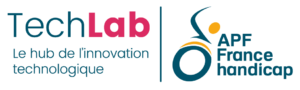
Informations complémentaires
| Auteur | Sébastien VERMANDEL |
|---|
Plaine Images Imaginarium
99A, Boulevard Descat
59200 TOURCOING
Tél : 09 72 66 31 75

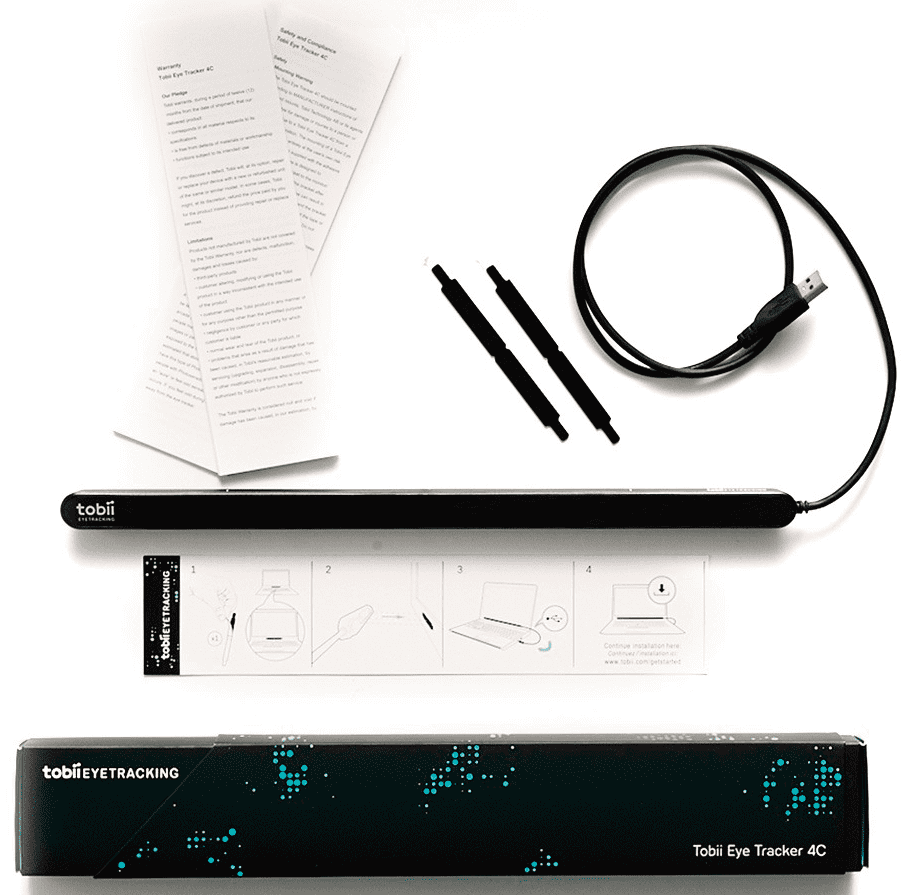
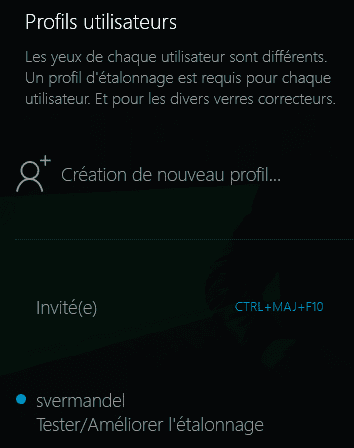
Avis
Il n’y a pas encore d’avis.